Physical Address
304 North Cardinal St.
Dorchester Center, MA 02124
Physical Address
304 North Cardinal St.
Dorchester Center, MA 02124
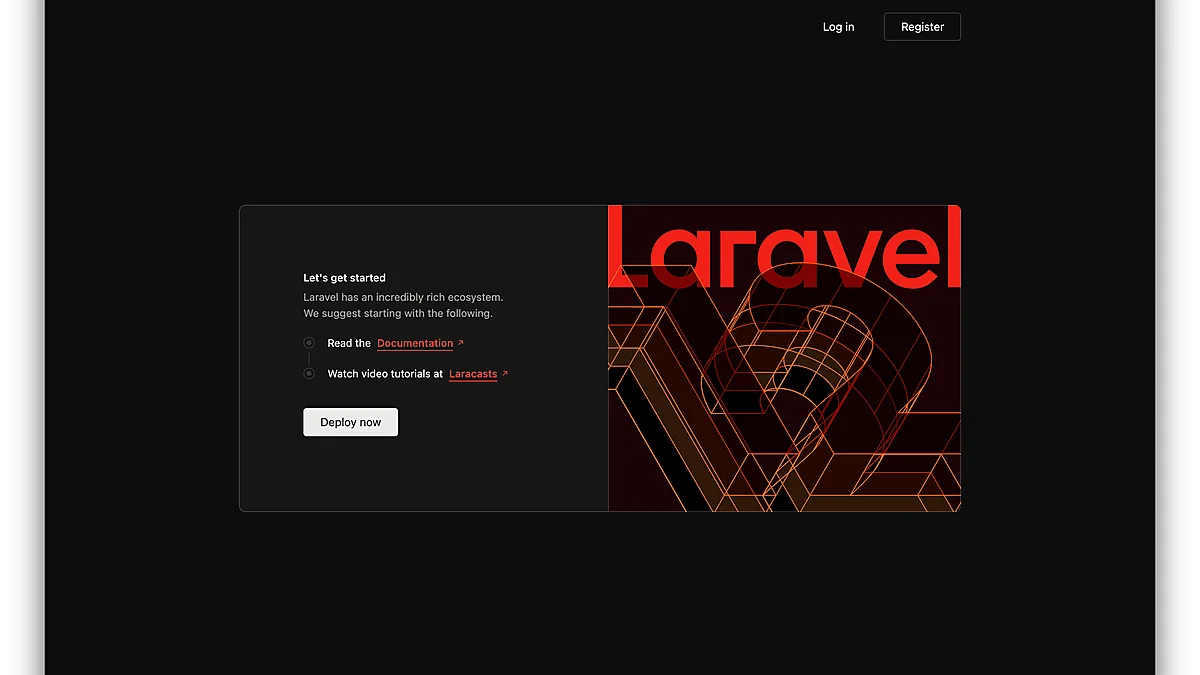
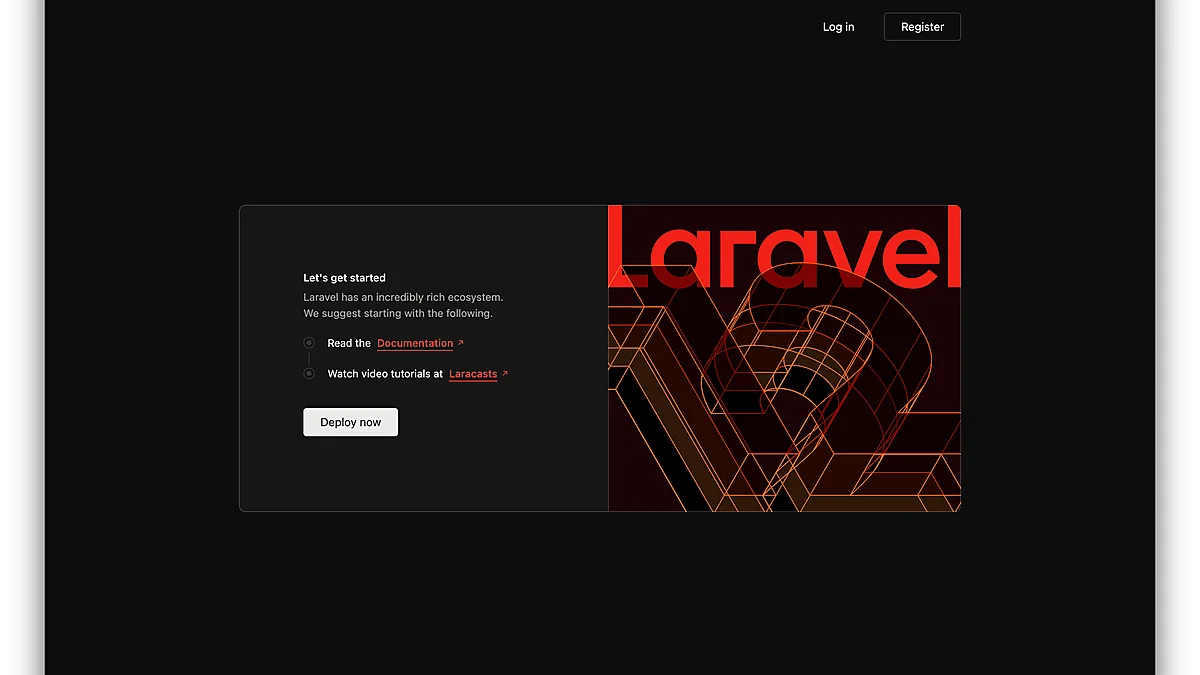
Laravel сьогодні — це стандарт у світі PHP-розробки. Але власники Mac з процесорами M1/M2/M3/M4 стикаються з додатковими питаннями: як правильно поставити PHP, щоб не конфліктував із системною, як працює Docker на ARM та чи потрібно встановлювати Rosetta? У цій статті я покажу реальний шлях налаштування Laravel на macOS, з прикладами коду, підводними каменями та порадами.
Забігаючи на перед можу також сказати що існує Herd який дозволяє працювати з Laravel на macOS. Це готова коробка з усіма потрібними пакетами, але оскільки безкоштовна версія має ряд обмежень вважаємо доцільним написати цю статтю.
macOS вже багато років вважається зручною системою для веб-розробки. Вона має вбудований UNIX-термінал, що спрощує роботу з PHP, MySQL, Git та іншими інструментами. На Apple Silicon це ще й швидкість — PHP-компіляції, робота Composer та Docker-контейнерів займає помітно менше часу.
З іншого боку, мінус у тому, що не всі бібліотеки та Docker-образи оптимізовані під ARM. Іноді доведеться шукати мультиплатформені збірки або запускати Rosetta для сумісності.
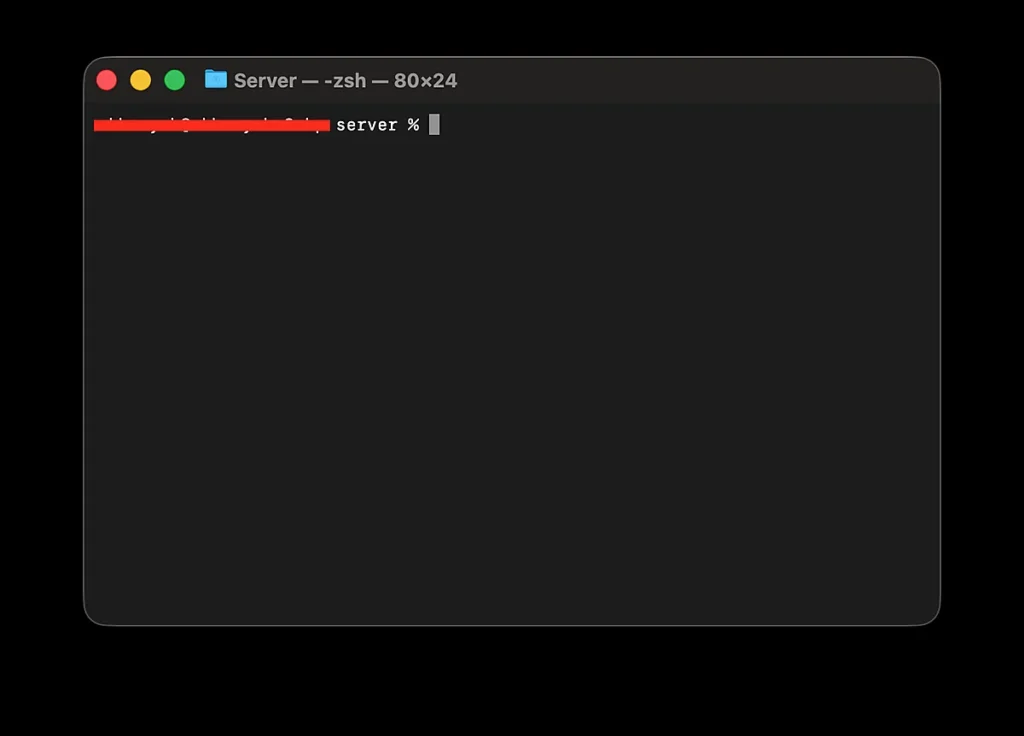
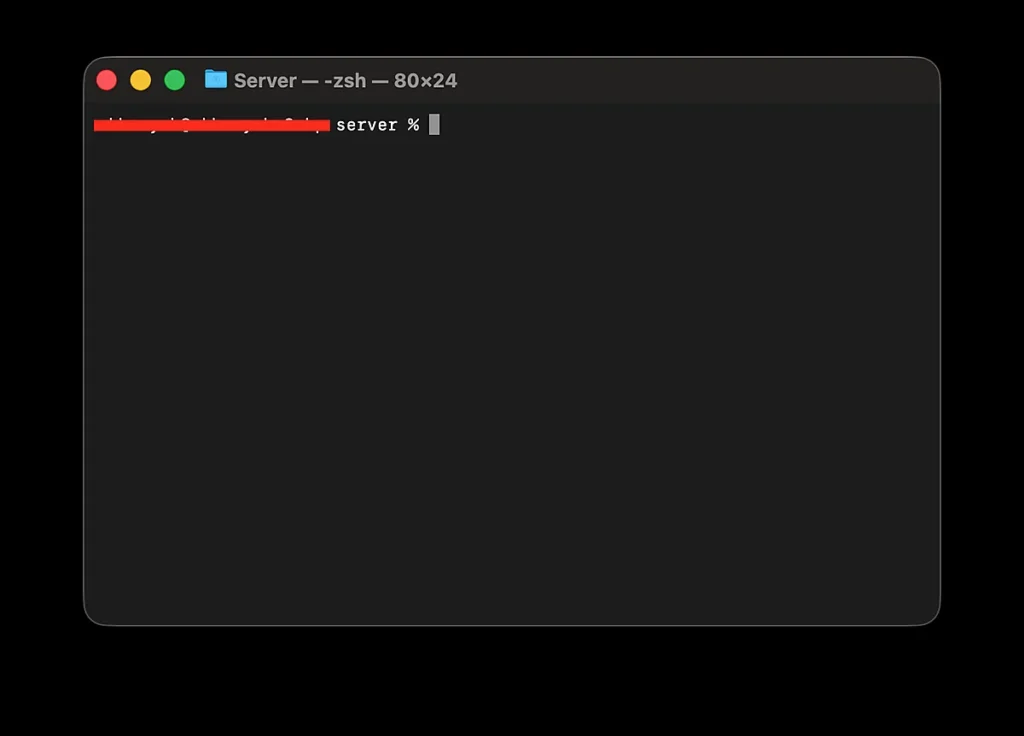
Homebrew — це менеджер пакетів, без якого складно уявити сучасну розробку на Mac. Він дозволяє швидко ставити PHP, Composer, MySQL, Node.js та інші інструменти. Встановлюється однією командою:
/bin/bash -c "$(curl -fsSL https://raw.githubusercontent.com/Homebrew/install/HEAD/install.sh)"Code language: JavaScript (javascript)Після інсталяції важливо додати Homebrew у PATH для M1/M2:
echo 'eval "$(/opt/homebrew/bin/brew shellenv)"' >> ~/.zprofile
eval "$(/opt/homebrew/bin/brew shellenv)"Code language: PHP (php)Тепер можна перевірити роботу:
brew doctorLaravel офіційно підтримує PHP 8.2 та 8.3. Тому ставимо останню стабільну версію разом з Composer:
brew install php composerПеревірка версій:
php -v
composer -V⚠️ На Mac із M1/M2 часто виникає ситуація, коли системний PHP конфліктує з Homebrew-версією. Завжди використовуйте шлях /opt/homebrew/bin/php.
Коли PHP та Composer встановлені, можна створювати проект Laravel на macOS:
composer create-project laravel/laravel myapp
cd myapp
php artisan serveПісля запуску відкриваємо у браузері http://127.0.0.1:8000 і бачимо вітальну сторінку Laravel. Це означає, що базове середовище вже готове.
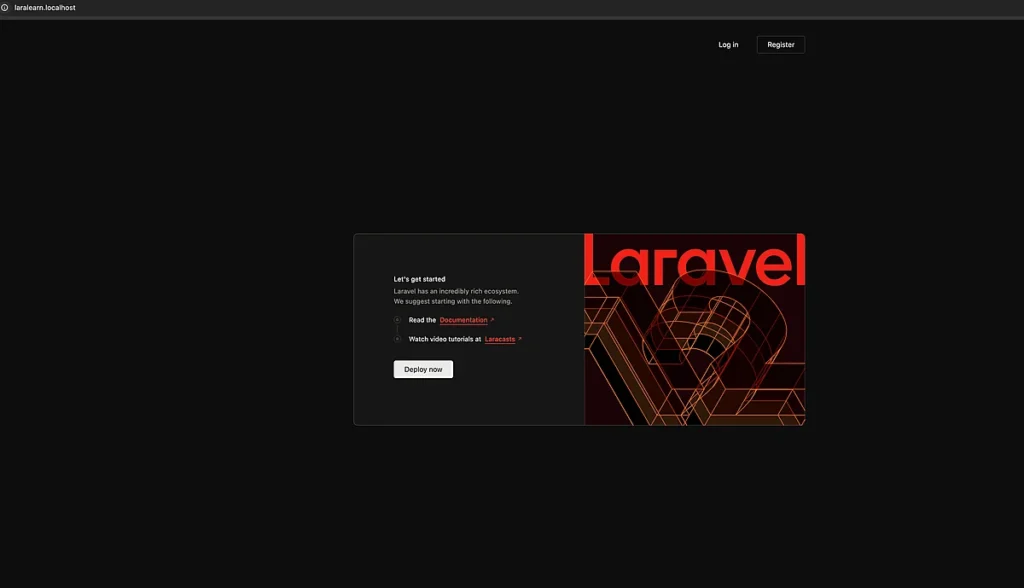
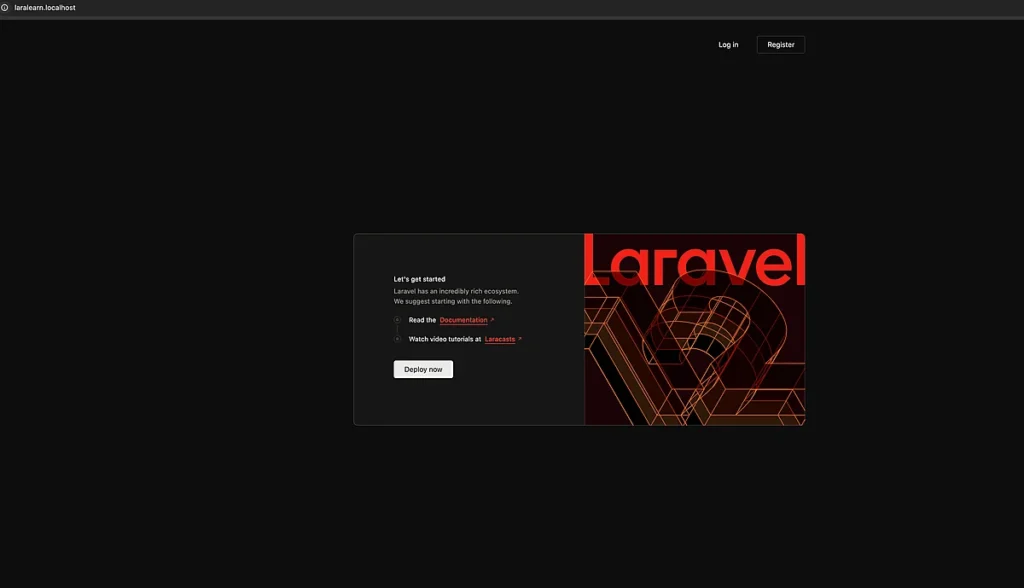
php artisan serveLaravel Mix і Vite працюють через Node.js. Без нього не збереш фронтенд:
brew install node
node -v
npm -vLaravel підтримує MySQL, PostgreSQL, SQLite та інші СУБД. Найчастіше на Mac ставлять MySQL або PostgreSQL через Homebrew.
brew install mysql
brew services start mysql
mysql_secure_installationbrew install postgresql
brew services start postgresqlПотім відкрийте файл .env у проекті Laravel і пропишіть параметри:
DB_CONNECTION=mysql
DB_HOST=127.0.0.1
DB_PORT=3306
DB_DATABASE=myapp
DB_USERNAME=root
DB_PASSWORD=Тепер можна запускати міграції:
php artisan migrateБагато команд сьогодні працюють через Docker. На M1/M2 він працює добре, хоча інколи доводиться підбирати образи. Зручний спосіб — це Laravel Sail, який автоматизує підйом контейнерів.
brew install --cask docker
composer require laravel/sail --dev
php artisan sail:install
./vendor/bin/sail upCode language: JavaScript (javascript)Плюси Docker на M1/M2: ізольованість середовища, легке перемикання між проектами. Мінуси: більший розхід пам’яті та проблеми із сумісністю ARM-образів.
1. ARM-образи в Docker. Не всі бази даних мають збірки для ARM. Використовуйте мультиплатформні образи, наприклад mysql/mysql-server:8.0.
2. Rosetta 2. Якщо інструмент не підтримує ARM, встановіть Rosetta:
softwareupdate --install-rosetta3. Розширення PHP. Деякі пакети (redis, imagick) доводиться ставити через pecl:
pecl install redisЩоб працювати комфортніше, раджу налаштувати:
php artisan config:cache, php artisan route:cache.up:
php artisan serve
migrate:
php artisan migrate
watch:
npm run devТакий Makefile дозволяє запускати команди через make up чи make migrate замість довгих artisan-записів. У щоденній роботі це реально економить час.
Laravel на macOS з M1/M2/М3/М4 працює чудово. Основні інструменти (PHP, Composer, MySQL, Docker) вже стабільні під ARM. Так, іноді доводиться шукати мультиплатформні образи або ставити Rosetta, але це дрібниці. У підсумку ви отримуєте швидке та зручне середовище для розробки.